So machen Sie einen Screenshot und laden Sie es im Internet herunter? Sofortige Erstellung von Screenshots mit Screencapture
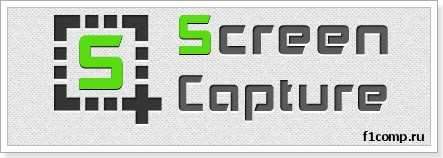
- 3956
- 119
- Nathanael Koha
Inhalt
- Laden Sie das ScreenCapture -Programm herunter und installieren Sie sie
- Screenshot -Programm Screencapture
- Einstellungen Screencapture
- Nachwort
Hallo! Ich habe mich heute entschlossen, einen Artikel vorzubereiten, um Screenshots zu erstellen. Ich werde Ihnen sagen, wie Sie schnell einen Screenshot machen und es im Internet herunterladen oder auf einem Computer speichern können. Was ist ein Screenshot? Ich denke, Sie wissen es. Wenn in wenigen Worten, dann ist dies ein Bild Ihres Computerbildschirms. Es kann entweder der gesamte Bildschirm oder ein bestimmter Bereich sein. Warum werden diese Screenshots benötigt?? In der Tat ist dies eine sehr nützliche Funktion. Dies kann helfen, Ihr Problem zu lösen.
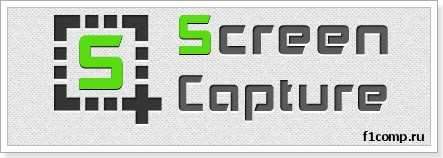
Für mich Screenshots ist dies im Allgemeinen ein separates Thema. Wenn Sie meinen Blog lesen, haben Sie wahrscheinlich bemerkt, dass alle Artikel mit Screenshots sind. Das Vorhandensein von Screenshots im Artikel macht es verständlicher und einfacher zu wahren.
Ich habe bereits einen Artikel über die Erstellung eines Screenshots mit einem Standard -Tool in Windows 7 geschrieben. Unabhängig davon, wie gut das Standardprogramm ist, wird ein ähnliches Programm in jeder Hinsicht viel besser sein.
Daher werde ich Ihnen jetzt das Klassenzimmerprogramm erzählen Bildschirmaufnahme. Dieses Programm wurde speziell für eine einfache Erstellung von Screenshots entwickelt, um sie im Internet herunterzuladen. Das Programm ist kostenlos, einfach und funktional. Jetzt installieren wir es und testen es.Bildschirmaufnahme.Ru. Und ich werde die Fähigkeiten des Programms und seiner Arbeit demonstrieren.
Laden Sie das ScreenCapture -Programm herunter und installieren Sie sie
Zuerst müssen wir Screencapture herunterladen und installieren. Wir gehen zur Seite http: // www.Bildschirmaufnahme.RU/ Download/ und klicken.
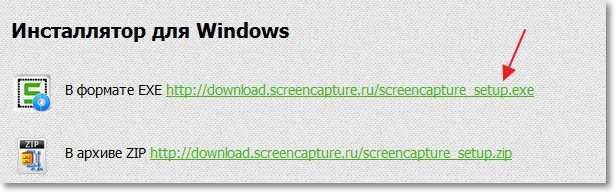
Wenn ein Fenster mit einem Vorschlag zum Speichern der Datei angezeigt wird, rate ich Ihnen, die Schaltfläche "Start" zu drücken. Ich habe eine Browseropera, sodass Sie ein bisschen anders haben können. Nur wenn Sie "Ausführen" auswählen, beginnt die Installation nach dem Hochladen der Installationsdatei automatisch zu automatisch. Und wenn Sie einfach die Installationsdatei speichern, müssen Sie sie manuell ausführen, um die Installation zu starten, was im Prinzip auch kein Problem ist.

Installationsscreencapture
Klicken Sie im ersten Fenster des Installationsmasters einfach auf "Weiter".
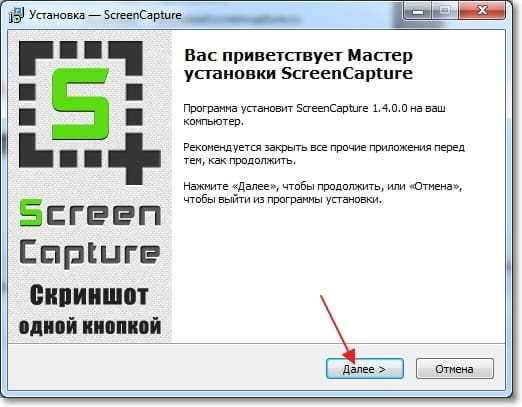
Wählen Sie "Ich akzeptiere die Bestimmungen der Vereinbarung" und klicke auf "Weiter".

Dann können Sie eine der Installationsoptionen auswählen. "Complete" ist eine regelmäßige Installation oder wählen Sie "Einrichten der Parameter" und die Installation "Yandex -Elemente" abbrechen. Klicken Sie weiter auf "Weiter".

Im nächsten Fenster wird ein Vorschlag zur Installation des Yandex -Browsers vorhanden. Sie können sich weigern, aber wenn Sie noch nicht installiert wurden, rate ich Ihnen, es zu versuchen. Weiter klicken".
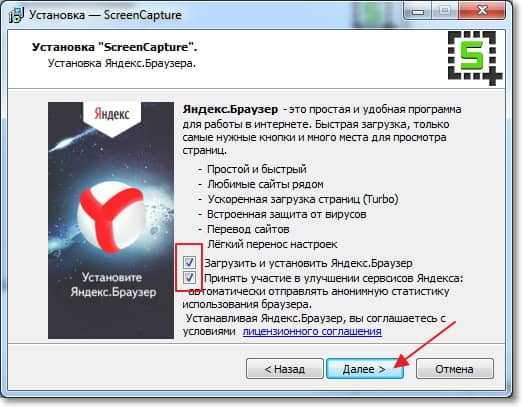
Durch die Auswahl des Installationsordners können Sie einfach auf "Weiter" klicken,. Die Auswahl des Ordners im Startmenü klicken Sie auch auf "Weiter".

Die Auswahl zusätzlicher Parameter klicken Sie auf "Weiter". Klicken Sie im nächsten Fenster zur Installation auf "Installation" auf "Installation".

Wenn der Installationsprozess endet, klicken Sie auf die Schaltfläche "Full". Das Screencapture -Programm sollte automatisch beginnen.
Screenshot -Programm Screencapture
Sie müssen hier nicht viel schreiben, weil alles sehr einfach ist. Das Programm nach dem Start ist im Benachrichtigungsfeld versteckt:
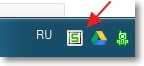
Um einen Screenshot aufzunehmen und im Internet herunterzuladen, klicken Sie einfach einmal mit der linken Maustaste im Programmsymbol oder auf der Schaltfläche "Printscreen". Der gesamte Bildschirm wird grau, um den Screenshot des gesamten Bildschirms aufzunehmen. Klicken Sie einfach zweimal auf einen beliebigen Bereich. Oder Sie können einen bestimmten Bereich hervorheben.
Eine Schaltfläche wird mit der Frage der Aufrechterhaltung eines Screenshots angezeigt. Sie können OK drücken oder „abbrechen“ und versuchen, erneut einen Screenshop zu machen.
Ich habe jetzt versucht, einen Screenshot darüber zu machen, wie ich einen Screenshot mache :), so sieht es aus:
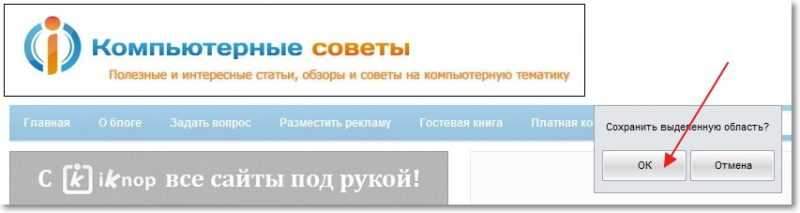
Nachdem Sie auf die Schaltfläche „OK“ geklickt haben, wird ein Fenster sofort mit einem Link zum Screenshot angezeigt. Dies bedeutet, dass Ihr Bild bereits in das Internet hochgeladen ist und Sie einen Link freigeben können.

Wenn Sie dem Link folgen, sieht der Screenshot auf der Website so aus:
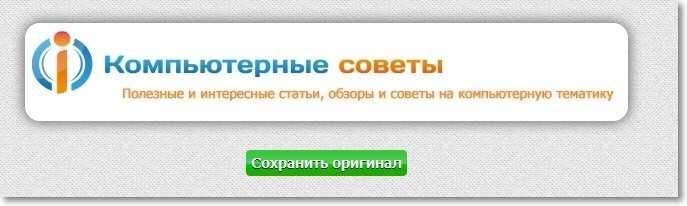
Wir haben einen Screenshot gemacht, der sofort ins Internet hochgeladen wurde. Dies sind jedoch nicht alle Möglichkeiten des Screencapture -Programms. Beispielsweise kann ein Bild des Bildschirms nicht im Internet entladen werden. Um auf einem Computer zu speichern, können Sie die Geschichte der erstellten Screenshots und t anzeigen. D. Schauen wir uns die Programmeinstellungen an.
Einstellungen Screencapture
Um die Programmeinstellungen zu ändern, klicken Sie einfach auf die Schaltfläche Mau.
Es gibt die Möglichkeit, einen Screenshot zu starten und die Geschichte der Screenshots zu öffnen.
Wenn Sie den Mauszeiger anziehen "Erhaltungsformat", Dann können Sie das Format des Bildes ändern. Der Standard ist installiert .JPG.
"Ort der Erhaltung" - Sie können angeben, wo der erstellte Screenshot erhalten bleibt. Laden Sie im Internet, auf Ihrem Desktop oder in einem bestimmten Ordner.
"Bildqualität JPEG" - Sie können die Qualität des erstellten Bildschirmbildes festlegen.
"Einstellungen" - Darüber hinaus können Sie es einschalten oder den Sound ausschalten, wenn Sie ein Bild erstellen. Sie können das Programm untersagen, wenn Sie den Computer einschalten, die erstellte Datei öffnen usw. D.
Unten finden Sie noch einige Punkte, an denen Sie das Update des Programms verwalten, Informationen zum Programm anzeigen können usw. D.
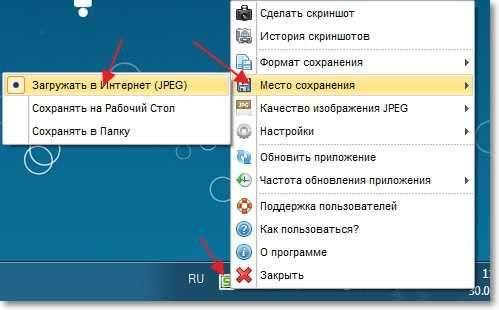
Nachwort
Ein gutes und einfaches Programm, mit dem Sie einen Screenshot in nur wenigen Klicks der Maus erstellen und gegebenenfalls im Internet herunterladen können. Nehmen Sie dieses Programm für Ihre Notiz, es wird auf jeden Fall nützlich sein. Sie werden mir Fragen in den Kommentaren stellen und einen Link zu einem Bild des Bildschirms mit einem Fehler geben. Es wird mir einfacher sein, Ihnen zu helfen, und ich werde nicht erraten, was dort passiert ist :). Alles Gute.
- « So finden Sie heraus, ob die Leistung des Netzteils für eine neue Grafikkarte genug ist?
- So speichern Sie die Routereinstellungen und stellen Sie sie gegebenenfalls wieder her? Am Beispiel des Router TP-Link »

